Как обновить сводную таблицу?
Любые изменения данных не загружаются в сводную таблицу, пока вы ее не обновите. Здесь мы узнаем несколько способов обновления сводной таблицы.
Обновить вручную
Самый простой и распространенный способ обновить сводную таблицу — просто нажать кнопку обновления. Давайте разберемся на простом примере. Здесь у нас есть данные о продажах за 9 месяцев и простая сводная таблица с товаром и количеством его продаж.
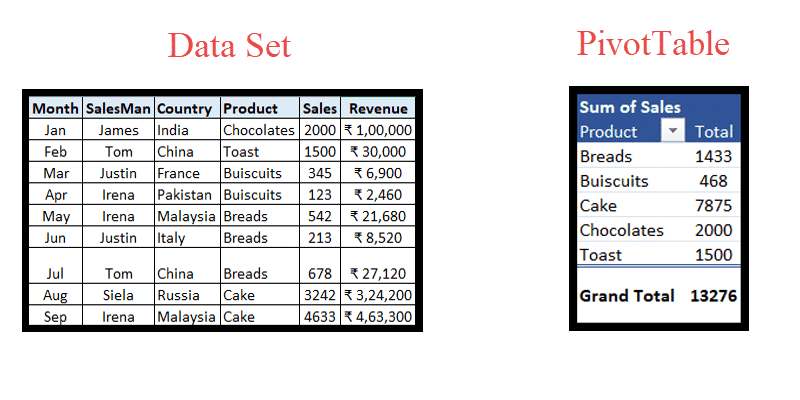
Теперь давайте внесем некоторые изменения в данные. Поскольку наша сводная таблица содержит продукты и продажи, мы изменим количество продаж продукта. Давайте изменим продажи «Печенья» за апрель в верхней строке 4 на 1230 вместо 123 и обновим сводную таблицу.
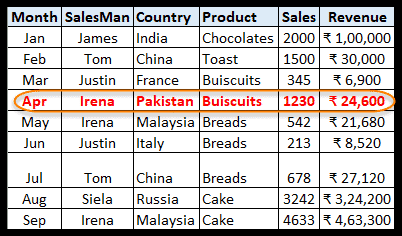
- Чтобы начать, поместите курсор на сводную таблицу и щелкните правой кнопкой мыши. Здесь вы получите несколько опций, как на скриншоте ниже.
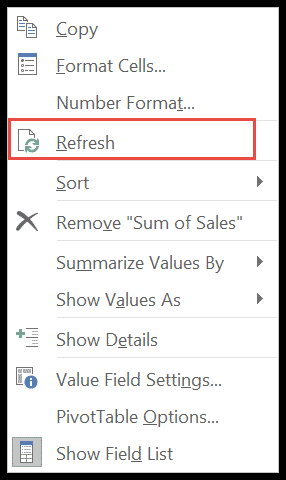
- Теперь нажмите «Обновить».
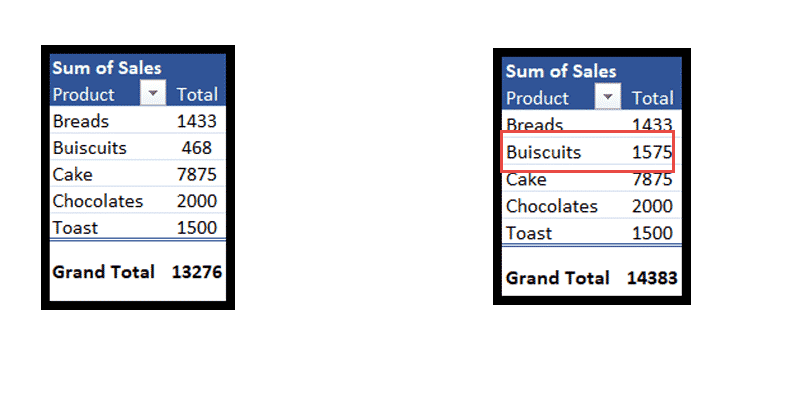
- Общий объем продаж продукта «Buiscuits обновлен».
- Это самый простой способ обновить сводную таблицу.
Другой способ сделать это — просто переместить курсор в любое место сводной таблицы, чтобы активировать вкладку «Анализ» на ленте.
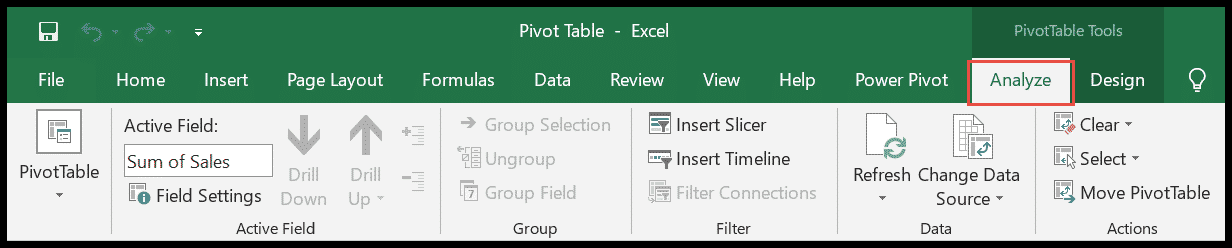
Здесь найдите кнопку «Обновить» .
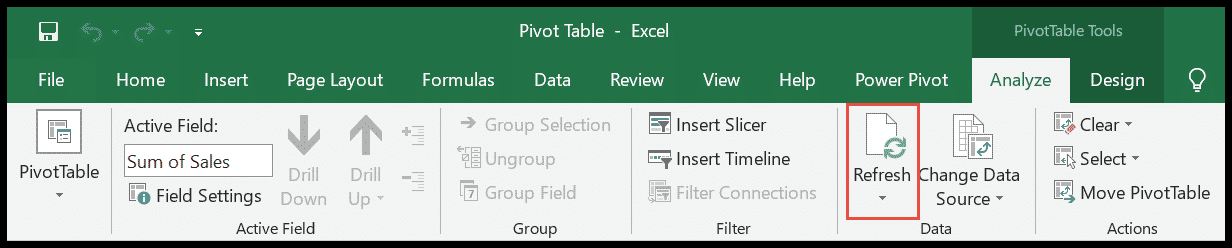
Теперь щелкните маленькую стрелку раскрывающегося списка и выберите «Обновить» .
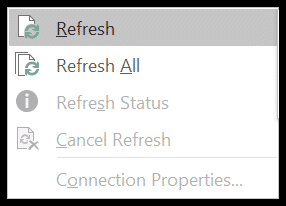
Примечание. Для нескольких сводных таблиц нажмите «Обновить все» . (см. это: обновить все сводные таблицы одновременно )
Автоматически обновлять сводную таблицу при открытии файла
В наших отчетах мы иногда используем такие формулы, как СЕЙЧАС и СЕГОДНЯ, которые постоянно обновляются. Что, если бы у нас была сводная таблица и анализ, связанный с такими формулами?
Нам необходимо обновлять сводную таблицу каждый раз, когда мы открываем или используем сводную таблицу. Это кажется более утомительным. Вот решение. Вы можете автоматически обновлять сводную таблицу при ее открытии.
- Сначала щелкните в любом месте сводной таблицы и перейдите на вкладку «Анализ» на ленте.
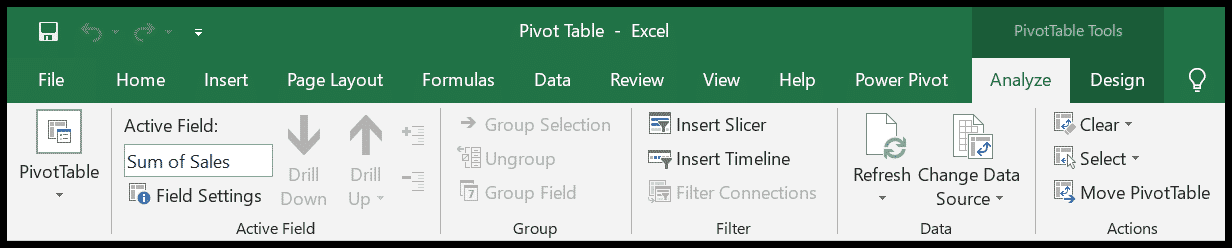
- Теперь нажмите на небольшую кнопку раскрывающегося списка под сводной таблицей.
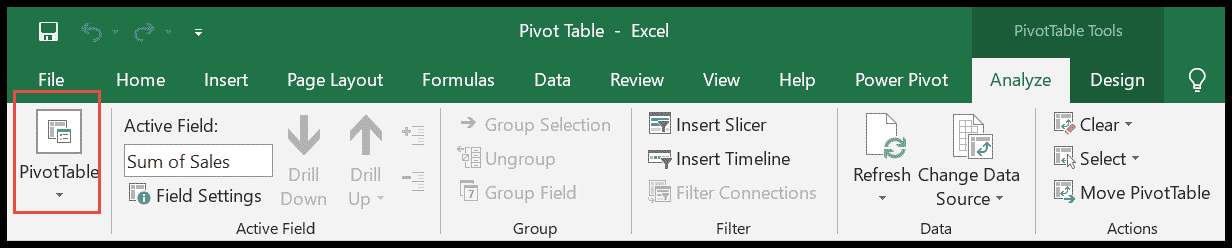
- Далее нажмите «Параметры» .
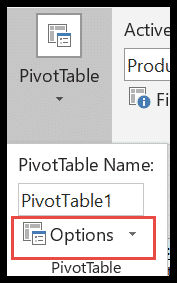
- Здесь откроется окно с названием «Параметры сводной таблицы ». Здесь найдите опцию «Данные».
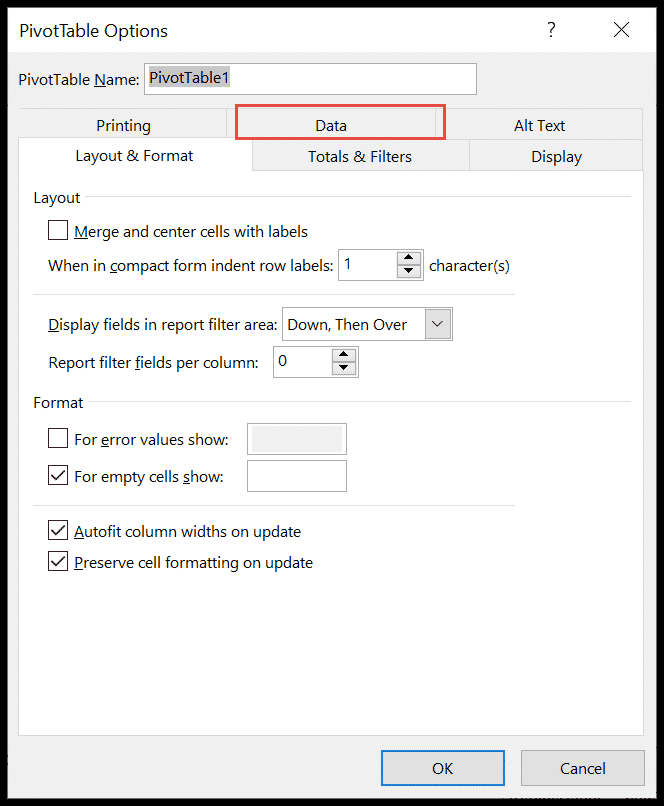
- После этой проверки поставьте галочку напротив « Обновлять данные при открытии файла » и нажмите «ОК» .
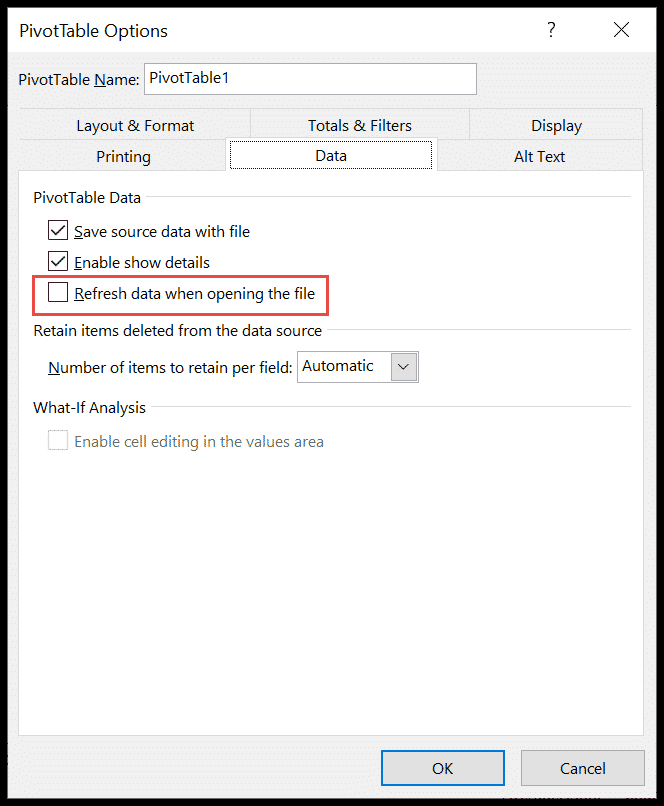
Примечание. Вы также можете щелкнуть сводную таблицу правой кнопкой мыши и выбрать «Параметры сводной таблицы», чтобы открыть диалоговое окно.
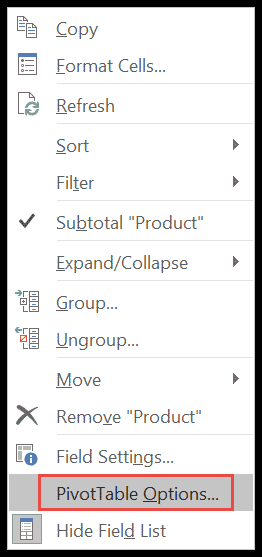
Автоматически по таймеру
Чтобы обновить сводную таблицу по таймеру, нам нужно сделать ее сводной таблицей OLAP (онлайн-аналитическая обработка). Это кажется сложным? Если да, не волнуйтесь. Мы не будем вдаваться в его подробности. Просто добавьте сводную таблицу в модель данных, чтобы создать сводную таблицу OLAP.
- Сначала создайте сводную таблицу, выбрав «Вставка» → «Сводка».
- Теперь установите флажок «Добавить эти данные в модель данных», чтобы сделать ее опорной точкой OLAP.
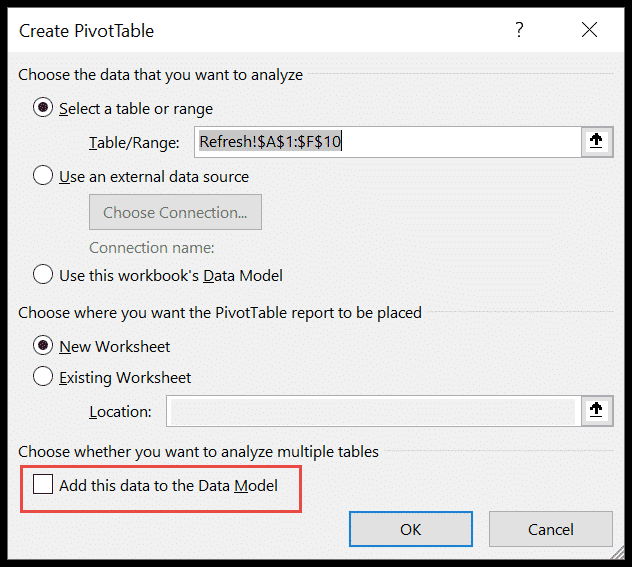
- Оттуда перейдите на вкладку «Данные» на ленте и найдите «Запросы и соединения ».
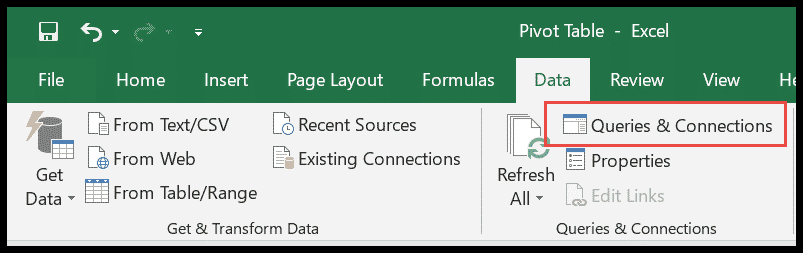
- Как только вы нажмете на кнопку « Запросы и соединения », в правой части таблицы откроется меню.
- Здесь нажмите на соединения и щелкните правой кнопкой мыши на листе соединений, чтобы перейти к свойствам.
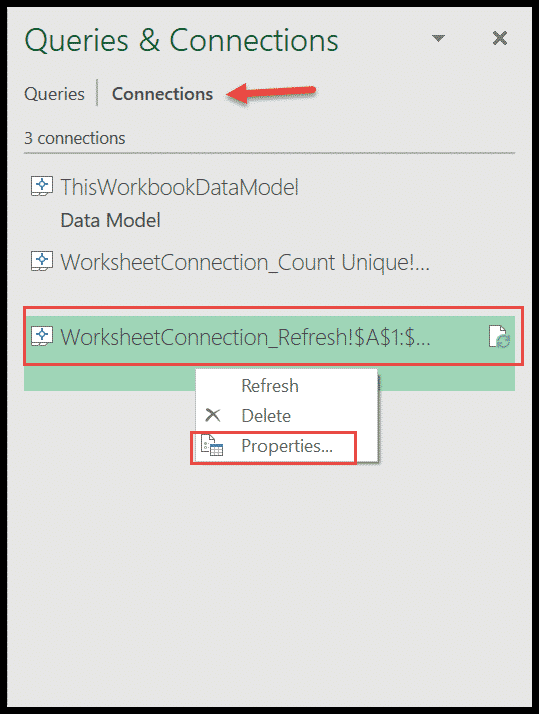
- Теперь в окне « Свойства соединения » установите флажок « Обновить все » в категории «Использование» и выберите период времени, когда вы хотите обновить сводную таблицу.
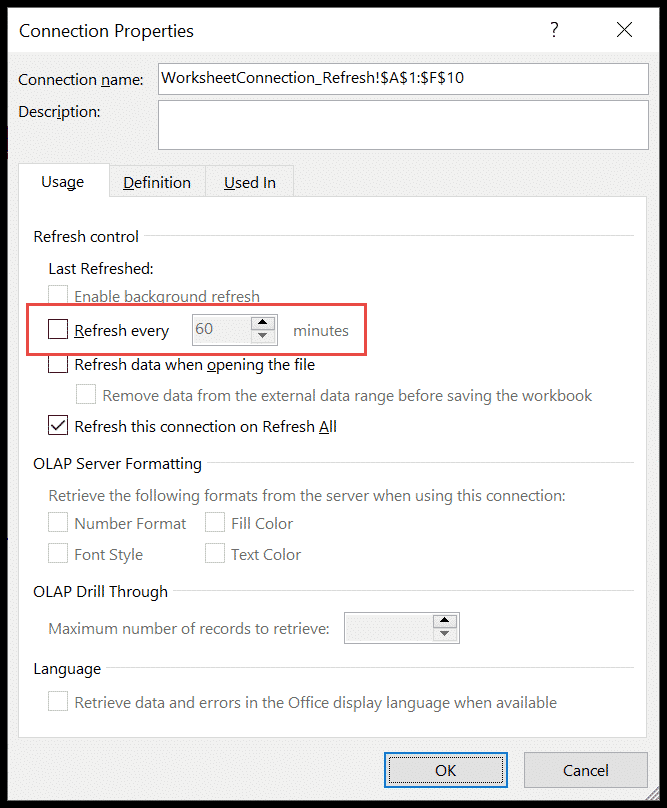
Ура!! Мы закончили. Теперь поворотный элемент настроен на автоматическое обновление.
Обновить несколько сводных данных
Обновить несколько сводных таблиц так же просто, как обновить одну сводную таблицу. Это работает как по волшебству, когда к одному источнику данных подключено несколько сводных данных. Если вы измените данные, просто нажмите кнопку, чтобы обновить все сводные таблицы.
Мы здесь!!
- Чтобы обновить все сводные таблицы, перейдите на вкладку «Данные» на ленте.
- В разделе «Запросы и соединения» нажмите небольшую раскрывающуюся кнопку «Обновить все».
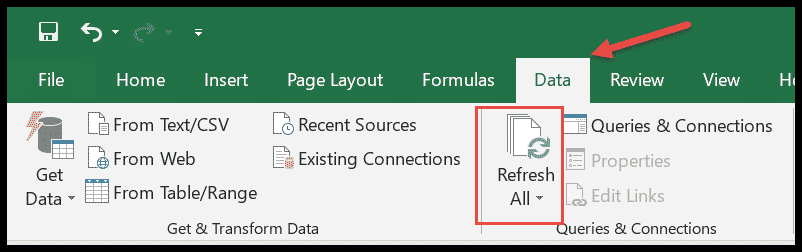
- Теперь нажмите «Обновить все» . Это обновит все сводные таблицы.
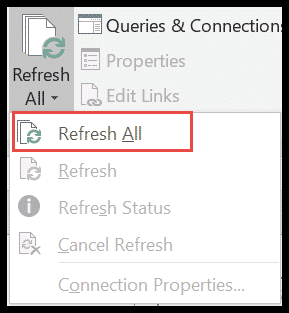
Обновление сводной таблицы без изменения форматирования
До сих пор вы заметили, что форматирование сводной таблицы меняется после каждого обновления. Если вы форматируете сводную таблицу после каждого обновления, эта статья избавит вас от стресса и дополнительной работы. Чтобы предотвратить форматирование после обновления сводной таблицы, выполните следующие действия.
- Предполагая, что вы уже создали сводную таблицу на своем листе, просто переместите курсор в любое место внутри сводной таблицы.
- Теперь щелкните правой кнопкой мыши и выберите « Параметры сводной таблицы ».
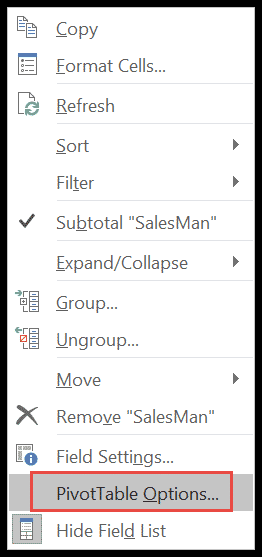
- Теперь на вкладке «Макет и формат» отметьте последний параметр, то есть « Сохранять форматирование ячеек при обновлении».
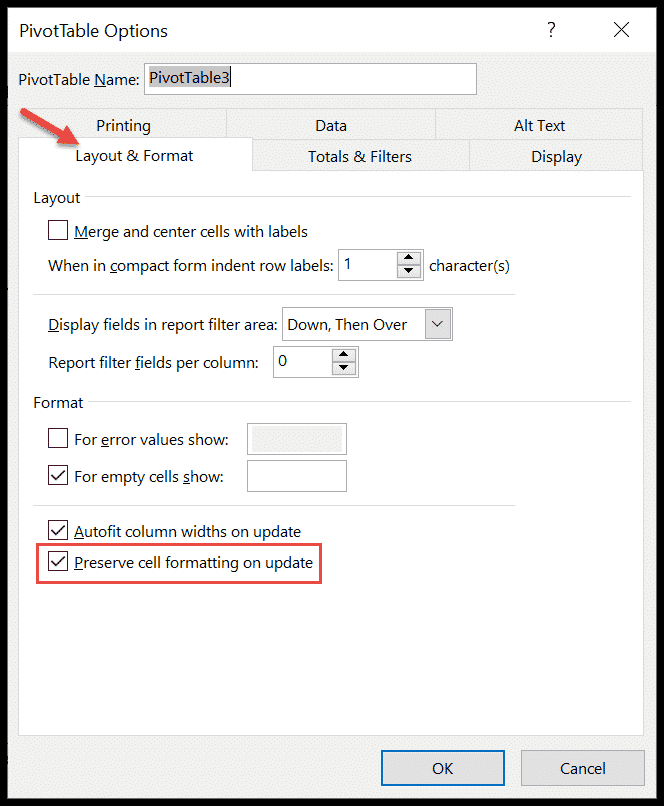
- В конце нажмите ОК .
Теперь вы заметите, что форматирование сводной таблицы не меняется после обновления.